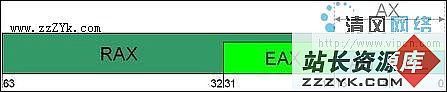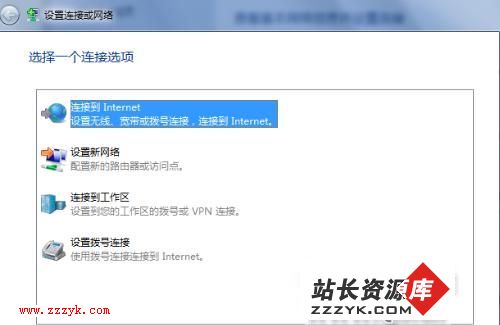当前位置:操作系统 > 电脑通通透 >>
答案:电脑中最省心的应该算是IBM的黑色'Pitch SKIN'外壳,脏了只要用不会掉纤维的软布沾一点清水擦一下,干了之后就光洁如新,问题是:不是所有笔记本电脑的外壳都这么容易服侍的。 电脑那种银色的塑料外壳)就比较讨厌,因为这些外壳表面那层银色是镀上去的,不但容易脏而且容易磨损,一旦磨损就会露出镀层底下的塑料原色,而且无法修补,从此就留下疤痕…… 电脑包,如果说起笔记本电脑最容易磨损的外壳是哪个部分,相信非腕托部分莫属,其他部分只要小心照料还不会有太大的问题,但总不能不打字吧?打字就要接触腕托…… 电脑的腕托贴纸。 电脑机壳设计比较平整,你也可以考虑用类似新手机屏幕上贴膜材质的保护膜来'装修一番,问题是这种贴膜很难找到适合笔记本电脑机壳这么大块的。 电脑机壳上那唯一的'Intel Inside Pentium III'和'Disigned For……'标签是可以用这个方法来保护的。 电脑,随着你的打字,手表会摩损腕托,不信就看看手表给笔记本电脑流下的疤痕吧! 电脑选择一款优质的电脑包,它能给你的笔记本电脑主机最贴心的保护,一个设计出色的笔记本电脑包不但要能够满足你装载设备的需要,而且还要能够有适当的强度来为笔记本电脑提供保护。 电脑的屏幕是最显眼的'面子',如果上面有污渍或者损伤绝对会让使用者非常非常的不舒服,那么我们来看看如何帮屏幕美容一番…… 电脑屏幕的保护上,最忌的就是压,顶,刮和不正确的屏幕开启方式,笔记本电脑的液晶屏由许多层的反光板,滤光板及保护膜组成,其中任何一层受伤都会令屏幕的显示有瑕疵。 电脑在设计和出厂时都会经过顶盖抗压和屏幕开合次数测试,是不正确的使用和运输方法可能会使得你的笔记本电脑屏幕提早受到损伤。 电脑的过程中,要注意不要让屏幕和顶盖受到压迫,这可能造成屏幕的排线断裂和顶盖碎裂,这也是是最常见的屏幕损坏情况。 电脑的屏幕和键盘之间,如果你的笔记本电脑使用指点杆鼠标,请将指点杆帽取下另外存放,这样能够保护屏幕不容易受到刮伤,对于键盘行程较大的Dell和IBM笔记本电脑尤其要注意这一点,这些笔记本电脑很容易在运输中受压之后键盘的键帽或者指点杆鼠标的鼠标帽顶伤屏幕。 电脑用户会将屏幕用贴膜保护起来,弄得象刚刚开封的新机器那样个人并不赞成这种做法,因为这样会严重的影响屏幕的显示效果。 电脑的屏幕是使用背光灯管照亮的,而灯管是有使用寿命的,一定的时间后就会亮度下降,这就是为什么笔记本电脑用久了屏幕会发黄的原因,在不用的时候可以在电源管理中设置较短的屏幕关闭时间来减少灯管的损耗。也可以将屏幕的亮度调低来延缓灯管的老化速度。的维护电脑的鼠标和台式机的鼠标毫无共同之处,而且笔记本电脑的鼠标形式多种多样,每一种都有不同的维护方法。下面逐一为大家介绍: :这种轨迹球鼠标就象是台式机机械鼠标的'四脚朝天'版本,同样是用滚球来带动滚轮,然后用光电二极管感应再转换成电信号。和台式机的机械鼠标一样,笔记本电脑的轨迹球鼠标也容易带入灰尘,定期就需要清理,不然手感就会变得迟滞。 :触摸板算是在笔记本电脑中应用最广泛的鼠标,具有容易上手使用简便的特点,而且因为触摸板是感应人体信号的,所以采用全密封设计,并不容易受到污染,一般情况下,最多就是清理一下触摸板四周边角的灰尘罢了。 精品指点杆:指点杆是笔记本电脑中精度最高的品种,但是也是需要最长时间适应的品种,许多刚刚接触笔记本电脑的用户面对指点杆都不知所措。 ,基本上只有鼠标帽脏这一个问题,换掉就可以了,花费不会超过50元,半年一次。 帽的时候,可以尝试用牙膏+牙刷清理一下,也能够得到比较好的效果。指点杆的一个小问题就是容易有漂移的现象(就是不触动鼠标的时候它会自动漂移一小段距离),这是无法修复的,还好出现的不会太频繁。电脑的光驱一般都是24X的CD-ROM或者8X DVD-ROM,少量笔记本电脑配备CDRW速度为8X4x24,速度较台式机光驱低,损耗也因此较小,一个使用频繁的笔记本电脑光驱用上一两年是没有问题的,台式机光驱就别想了。 电脑光驱结构比起台式机光驱精密,因此对灰尘和污渍也更加敏感,笔记本电脑光驱经常出现的不读盘其实就多数有灰尘引起。 电脑光驱在不用的时候应该取出盘片合上托盘,而且注意不要使用太过劣质的光盘。 电脑的光驱光头蒙尘的时候,应该使用专门的光头清洁剂来清洁,实在没有的时候,可以……可以使用一点口水(记得先刷牙漱口,别口水里面带着饭粒什么的……哈哈)和棉签来清洁,效果也很好。 电脑的光驱在两侧有托盘出入用的导轨,如果装载盘片的时候用力太大,次数多了就容易加剧导轨和托盘的磨损,使得间隙增大,托盘的出入会不平稳,严重了甚至会无法弹出或者无法合上。 电脑的光驱打光盘版本的游戏,笔记本电脑的光驱都是专用的组件,一旦损坏更换起来会很麻烦,如果要打光盘版游戏推荐把光盘做成虚拟光驱来打。 电脑的DVD光驱都是有区码保护的,没有台式机上的无区码产品,在笔记本电脑上尝试破解光驱的区码是比较危险的操作,我不建议这样做,即使是一定要破解也最好等待所有的区码更改次数用完再说。 的维护电脑的硬盘可以说是最娇嫩的部件之一,由于置身于结构紧凑的笔记本电脑中,热量本身就比较高,加上笔记本电脑的移动性,硬盘一向是笔记本电脑中的易损件。 电脑厂家都会在说明书中要求用户不要在开机状态下移动笔记本电脑,这就是出于保护硬盘的措施,呵呵……虽然实际做到的用户几乎没有…… 电脑硬盘为便携的笔记本电脑设计,抗震性能方面比起台式机硬盘要好的多,但是毕竟不能和闪存这样没有机械部件的存储器相比,在笔记本电脑剧烈读盘的工作中最好不要移动笔记本电脑,要移动时必须轻手轻脚的轻拿轻放。在震动的交通工具上使用笔记本电脑'移动办公'是自寻死路的愚蠢行为。 电脑价格比起同样容量的台式机硬盘一般要高出2~3倍,所以保护好它也等于保护好你的投资,一般工作中,可以在电源管理中设置适当的硬盘停转时间,既省电又减少硬盘的损耗。 电脑硬盘也忌在运转中受压,在某些设计不良的国产笔记本电脑上,材质很薄的腕托下面就是硬盘,大劲压迫腕托时就会压迫到硬盘,硬盘的外壳变形后压迫轴承,发出刺耳的摩擦声,非常恐怖……如果你有这样的机型:(,就只好避免压迫腕托和机壳,否则摩擦产生的粉尘和金属碎屑很快会让你的硬盘完蛋。电脑的电池维护是最多用户关心的问题,也许是手机的流行让人们对电池有了一定的认识,呵呵……但是显然这些认识不够深入,因此误会甚多。 管理中的节电选项用到机器硬件报警或者自动关机为止。现在的笔记本电脑锂电池中都有充放电控制/保护电路,只要这些电路工作正常,笔记本电脑电池是不会过度充电的,为了减少由于电芯自放电造成的频繁充电情况,现在笔记本电脑电池中的充放电控制/保护电路会控制电池在电量下降到一定幅度的时候才开始充电,而不是电量一下降就立即充电,这样就有效减少了频繁充电的次数,各个牌子的笔记本电脑有不同的控制点,例如IBM的部分机型是95%开始充电,Compaq的部分机型是92%,Toshiba的部分机型是94%,但是目的都是一样的。 电脑的乐趣,所以我从来都不会把电池拿下来,我的方法是再买一块同样规格的旧电池,平时就使用这一块,在需要使用电池的时候再把状态好的电池插上。 管理程序随机提供,用来使得自己的笔记本电脑在保持效能的同时获得最长的电池寿命,这些电源管理程序一般都提供大量的电源管理自定义设置,而且有些还提供电池校准功能,可以显示电池的实际功率和充放电次数,Compaq,Toshiba,IBM和SONY的电源管理程序都是其中的佼佼者。IBM的电源管理程序还可以自动诊断你的电池状态并且用不同颜色表示,非常先进。 管理设计并不能兼容所有的电池所致。尤其是二手笔记本电脑的电池更加容易有这样的问题。这并不代表电池有问题,最好是能够自己用Battery Mark或者PCMark2002测试一下确定实际的时间(需要关闭所有的节电选项以免Windows自作聪明的干预)。 电脑充电时间不同,Dell的部分笔记本电脑可以在一小时内快速充电90%,IBM的充电就比较慢(即使打开快速充电功能),但是对于所有的笔记本电脑来说,关机充电都是最快的方法。因为在关机的时候电源适配器所有的电流都用于充电。 电脑的时候使用所有的端口,对于在使用和不在使用的端口应该怎样维护呢? 电脑端口中最容易出问题的就是频繁插拔或者很久不用的那种端口,下面分别讲述它们的维护方法: 电脑的PC卡插槽中有很多的针脚,和所有的接口一样,频繁插拔会造成接触不良,一旦出现这样的情况,可能要动到主板来维修,所以尽量选购那些不需要频繁插拔的PC卡, 对于比较传统的串口,并口和VGA输出来说,使用的时候一定要把接口上面的固定螺丝拧好,因为这些接口都是不能热插拔的,如果没有固定好造成接触不良,可能造成主板损坏,尤其是VGA输出接口一定要固定好,我自己有因为VGA接口接触不良而烧毁主板显卡的惨痛教训。
[page_break]对于长期不使用的接口,可以做必要的防锈措施,最简单的方法就是在表面涂一点汽车蜡,待干了之后就是很好的防锈剂,当然,蜡只能涂在接口表面的金属部分,不要涂到接口的针脚上面……
如果你可以找到专用的接口套当然更好,就是比较少见了
(出处:http://www.zzzyk.com/)
| 上一页 [1] [2] |
上一个:视频卡
下一个:我的电脑出了什么问题?